aw snap google chrome fix
Spisu treści:
`Aw, Snap` jest częstą stroną błędu, większość użytkowników Google Chrome musiała widzieć. Ten błąd występuje, gdy strona nie ładuje się w przeglądarce. Często napotykałem ten błąd podczas próby połączenia z Facebookiem i zawsze zakładałem, że przyczyną jest zbyt duże obciążenie po stronie serwera. Fakt, który zawsze mnie zastanawiał, to to, że kliknięcie przycisków RELOAD zaledwie sekundę później powoduje, że witryna ładuje się prawidłowo. W tym poście dowiemy się, co właściwie jest przyczyną strony błędu As Snap w Google Chrome.

Aw, Snap, coś poszło nie tak podczas wyświetlania tej strony. Aby kontynuować, przeładuj lub przejdź na inną stronę. Załaduj ponownie.
Sprawdzanie połączenia internetowego przed przystąpieniem do poprawek. Przerywane połączenie internetowe jest pierwszą przyczyną pojawienia się tej strony błędu.
Aw, Snap! błąd awarii strony w przeglądarce Chrome
Gdy pojawi się ten błąd dotyczący strony internetowej, pierwszą rzeczą, którą powinieneś zrobić, jest sprawdzenie, czy inne strony ładują się, czy nie. Jeśli otrzymujesz błąd dla konkretnej witryny, mogą istnieć pewne rozszerzenia skryptów użytkownika, które mogą go blokować. Spróbuj otworzyć witrynę w trybie incognito w tym przypadku. Jeśli witryna otwiera się, wyłącz rozszerzenia i spróbuj ponownie. To może zadziałać.
Ponownie załaduj stronę
Tymczasowy, ale najszybszy sposób naprawienia tego komunikatu o błędzie polega na kliknięciu przycisku RELOAD. Możesz również odświeżyć stronę za pomocą skrótu klawiaturowego (Ctrl + R) lub po prostu klawisza F5. Ta poprawka jest możliwa tylko wtedy, gdy pojawia się ten błąd sporadycznie, ale jeśli często pojawia się komunikat o błędzie, musisz sprawdzić poprawkę stałą.
Wyczyść pamięć podręczną
Jeśli przycisk RELOAD nie pomoże, wyczyść przeglądarkę pamięć podręczną i spróbuj ponownie załadować stronę. Pliki pamięci podręcznej są czasami uszkodzone lub zawierają stare pliki, które spowalniają działanie przeglądarki. Ponadto, te pliki pamięci podręcznej zajmują przestrzeń na komputerze, co może powodować powolne ładowanie. W ten sposób usunięcie pamięci podręcznej może pomóc w uniknięciu błędu Aw, Snap.
Rozszerzenie / Tabs / Aplikacje
Podczas uruchamiania wielu rozszerzeń i aplikacji w urządzeniu może zabraknąć pamięci, a to skutkuje ładowaniem strony Aw, Snap błąd. Wyłącz / odinstaluj niektóre rozszerzenia i spróbuj ponownie załadować stronę. Otwieranie wielu kart może również spowolnić działanie urządzenia, zamknąć wszystkie inne karty poza tym, które pokazują powolny błąd ładowania i zobaczyć, czy to pomaga. Możesz uruchomić Chrome w trybie awaryjnym , wpisując " chrome.exe -disable-extensions " w polu Uruchom i wciskając Enter. Spowoduje to otwarcie Chrome w trybie awaryjnym, z wyłączonymi wtyczkami, rozszerzeniami itp.
Kontrola złośliwego oprogramowania
Złośliwe oprogramowanie ma tendencję do spowalniania szybkości internetu i systemu operacyjnego. Jeśli często pojawia się błąd ładowania, należy sprawdzić, czy na komputerze nie ma złośliwego oprogramowania. Zawsze zaleca się używanie dobrego oprogramowania antywirusowego, aby chronić komputer przed szkodliwymi trojanami i wirusami.
Aktualizuj Chrome
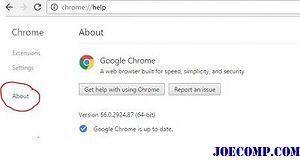
Nieaktualna przeglądarka jest jedną z głównych przyczyn wolnego ładowania i tym samym aktualizowania przeglądarki Chrome to dobry pomysł, aby uniknąć błędu Aw, Snap. Aby to zrobić, przejdź do Ustawień Chrome i kliknij O zakładce w lewym panelu. Sprawdź dostępne aktualizacje tutaj.
Utwórz nowy profil użytkownika
Czasem uszkodzony profil użytkownika powoduje również ten błąd. Jeśli otrzymujesz ten błąd, lepiej utwórz nowy profil użytkownika, w którym utracisz wszystkie zapisane zakładki, rozszerzenia itp.
Zostaw komentarz poniżej, jeśli masz więcej poprawek dla tego problemu.
Naprawiono: Komunikat o błędzie Chrome.exe

Otrzymałem komunikat o błędzie Chrome.exe. Chrome po prostu się nie załadował. W tym poście dowiesz się, jak naprawić błąd Chrome Exe Bad Image.
Komunikat o błędzie 0x81000038 podczas tworzenia kopii zapasowej plików w systemie Windows

Podczas tworzenia kopii zapasowej plików przy użyciu Kopii zapasowej systemu Windows w systemie Windows 7 kopia zapasowa kończy się niepowodzeniem i pojawia się następujący komunikat o błędzie: 0x81000038, możesz wypróbować to rozwiązanie
Jak naprawić icloud uwagę wymagany komunikat o błędzie w systemie Windows 10

Uzyskiwanie błędu „Wymagana uwaga” podczas konfigurowania konta iCloud w natywnych aplikacjach systemu Windows 10. Łatwo to naprawić, więc czytaj dalej!







